|
|
本帖最后由 金鹏 于 2013-12-10 08:49 编辑
一、前言:(如果你想跑bigadv包,你的U跑CINEBENCH -R11.5能有11分+或者CINEBENCH _R15能有1000+分就能跑完8102-8105包)
1、首先确认BIOS里开启了VT支持,其次确保你的机器绝对稳定,(注意:超过16T以上的双路带有HT的机器在WIN下运行VB会有10+%以上的性能损失) 。 。
如超频了CPU请务必使用与BA包一样算法的
 stresscpu2.rar
(627.61 KB, 下载次数: 376)
烤鸡8小时以上无错误
stresscpu2.rar
(627.61 KB, 下载次数: 376)
烤鸡8小时以上无错误
或者使用LinX-0.6.5.rar 运行全部内存稳过20圈烤鸡(需开启机器硬盘虚拟内存)
p95v279.win32.zip p95v279.win64.zip p95v279.linux64.tar.gz
稳定烤鸡2小时以上。极限超频时请烤鸡更长时间,同时做好机器散热
2、申请PASSKEY:(已经有PASSKEY的无视此步骤)
打开斯坦福 http://fah-web.stanford.edu/cgi-bin/getpasskey.py 后分别填入你跑FAH的ID和你的有效邮箱地址按获得按钮,会收到斯坦福官方发给你的32位PASSKEY。 然后在运行FAH客户端伊始分别填入你的FAH ID和3213团队号以及PASSKEY.
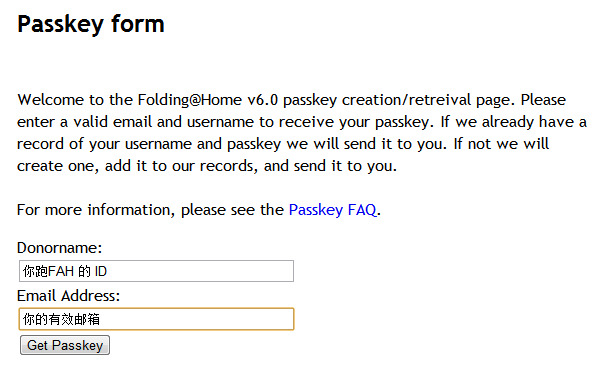
3、软件准备:
首先下载VirtualBox-4.2.18-88781-Win.exe (2013.9.6更新),
(下载宿主机为其他系统下的virtualbox安装程序)
其次下载VirtualBox Linux Disk Image 镜像硬盘Linux64_FAH-1.5.0.7z(2012.7.3更新)(注:12T/12C模拟16T接BA16包详见CUDA涡轮增压大法)
或者 Linux64_FAH-1.4.1.7z(注:12T/12C机器想接BA16包需模拟成16T,详见神医涡轮增压大法)后,解压缩到系统分区以外的任何分区的根目录下备用。
1.5.0
+ Built kernel 3.4.4 for the following CPU types using GCC 4.7 and binutils 2.22:
Intel: Core 2, Nehalem, Sandy Bridge, Ivy Bridge, Haswell AMD: Barcelona, Bulldozer, Piledriver
+ Added slapt-get 13.37 and dependencies and set to source off a slackware64-current mirror.(感谢muclemanxb兄弟发现并报告此BUG)
+ Updated Tear's Langouste and TheKraken tools to the latest versions available.
Langouste: 0.15.7, TheKraken: 0.17-pre15
+ Installed VirtualBox Additions 4.1.18或更新版本
+ General system updates: GLIBC 2.15 32/64-bit
内置了 thekraken插件的安装文件 1.4.1
+ Added verbosity levels 1-9 to web interface for SMP and Uni clients
+ Added JSON stat page and download psummary script to support stat page
二、软件安装:
点击运行VirtualBox安装程序后一路默认安装,如在安装过程中需要进行设置请参考下面截图设置:
这里需要注意:
如果你的系统用户账户是中文的将出现VirtualBox.exe无法找到解压缩路径的安装错误,如下图:

解决的办法就是:
 解决VirtualBox找不到路径无法安装的办法.doc
(330.5 KB, 下载次数: 397)
,
解决VirtualBox找不到路径无法安装的办法.doc
(330.5 KB, 下载次数: 397)
,
(虚拟机内存大小设置可根据机器内存大小调整:一般跑SMP2设置2G+虚拟机内存,跑BA包设置3.5G+虚拟机内存,
设置虚拟磁盘位置时选择你解压缩在根目录下的Linux64_FAH.vdi 文件)
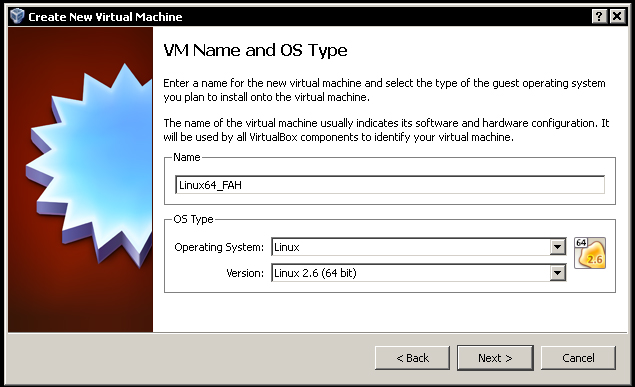

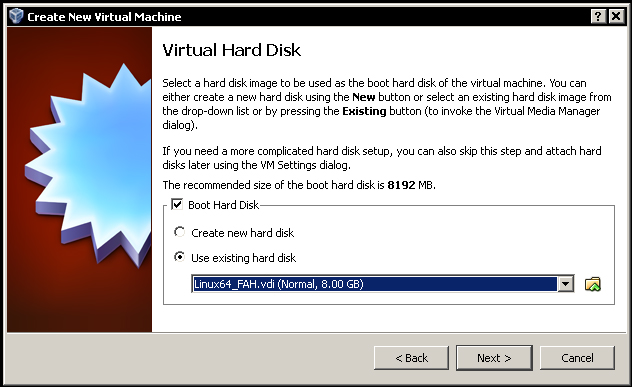
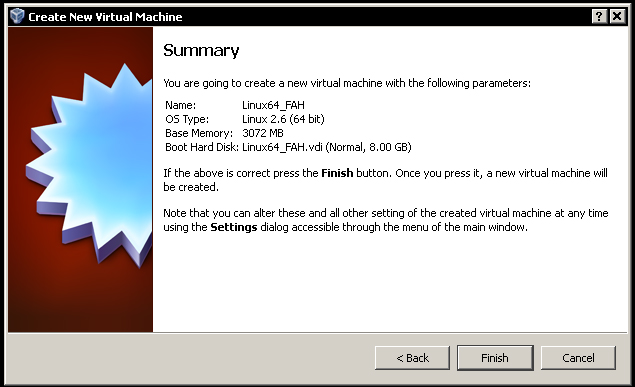
三、创建虚拟机:
运行VirtualBox程序后添加虚拟机,填入Linux64_FAH,系统会自动选择操作系统,你也可自行选择。
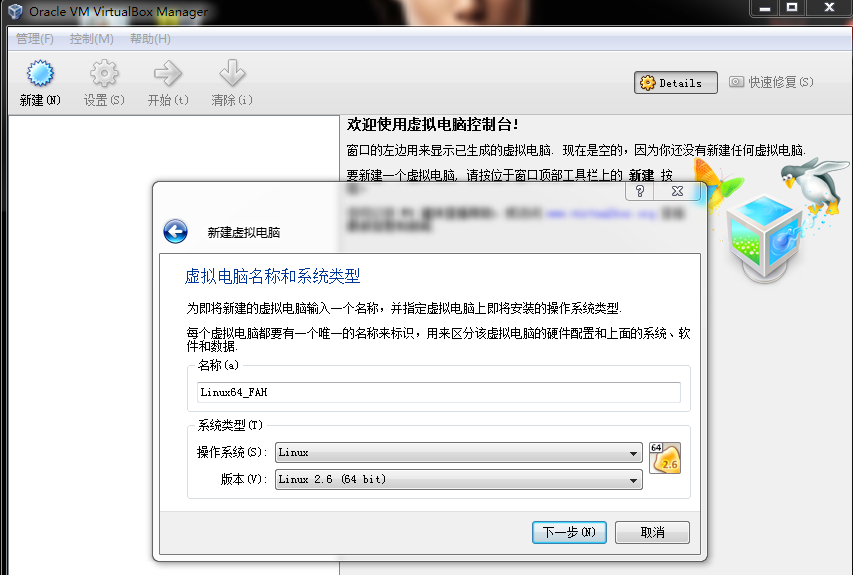
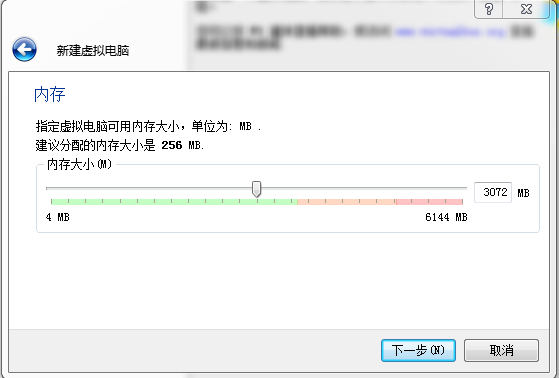
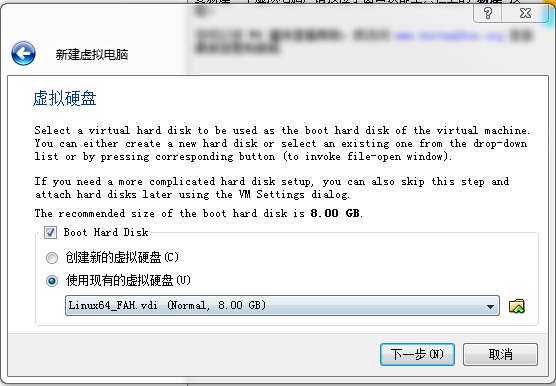

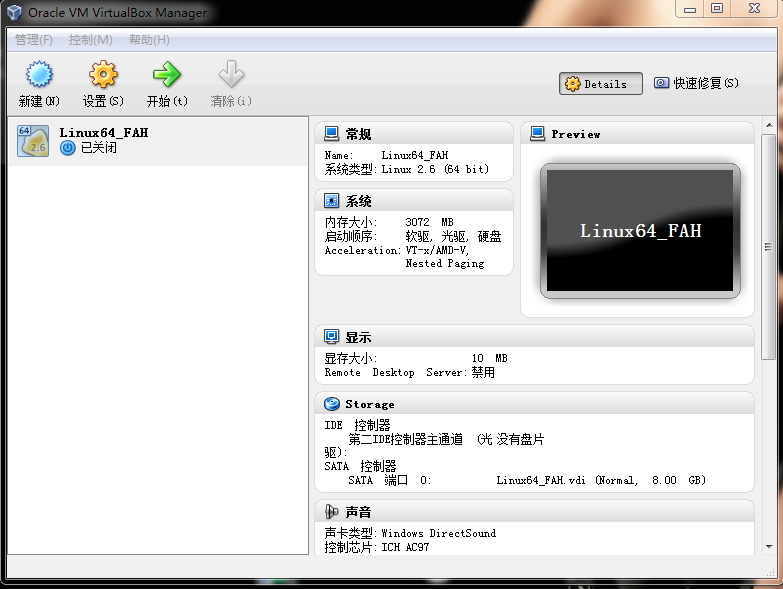
至此虚拟机初步设置完成,切忌,千万先别运行,下面还有部分参数需要设置
四、虚拟机参数设置:
点击打开设置,逐项核对调整
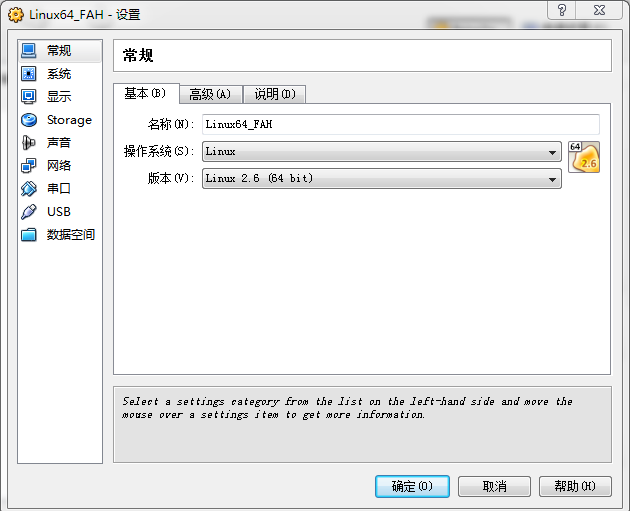
这里把软驱光驱前的勾勾去掉,咱们只用硬盘映像
虚拟机内存大小设置可根据机器内存大小调整:虚拟机内存一般跑SMP2设置2G+,跑BA包设置3.5G +
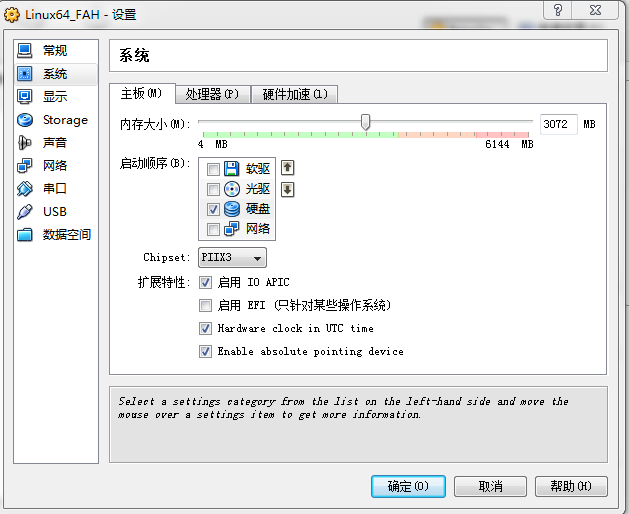
根据你的CPU调整CPU内核数量,处理器使用率设置为100%(带超线程的以线程数为准,如2600K调整为8核,980X 3930K/3960X调整为12核)
(如果要避免其他操作时卡顿或者同时跑GPU客户端,则虚拟机在此直接减少一个线程设置(如8线程设置成7核),而在虚拟机里跑默认-smp全部内核)
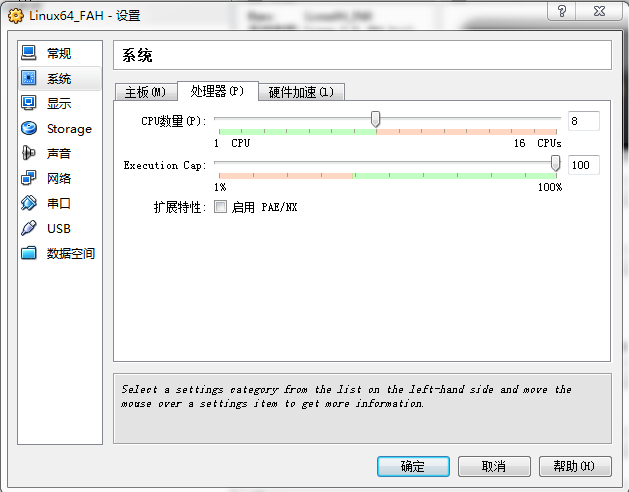
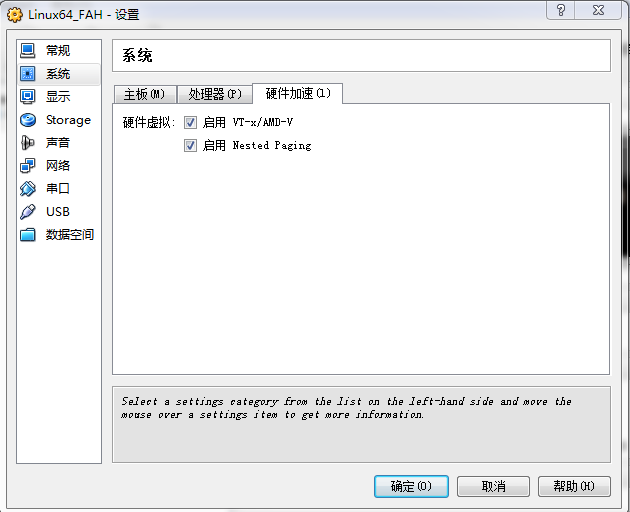
点击SATA控制器,把I/O CACHE的勾勾勾上
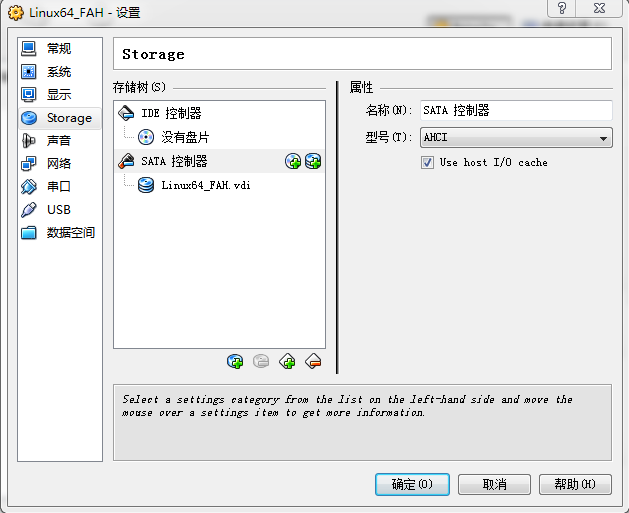
网络这里需要注意,默认连接方式NAT,如接不到任务包请点击选择BRIDGED选项,下面应该能看到你机器的物理网卡型号
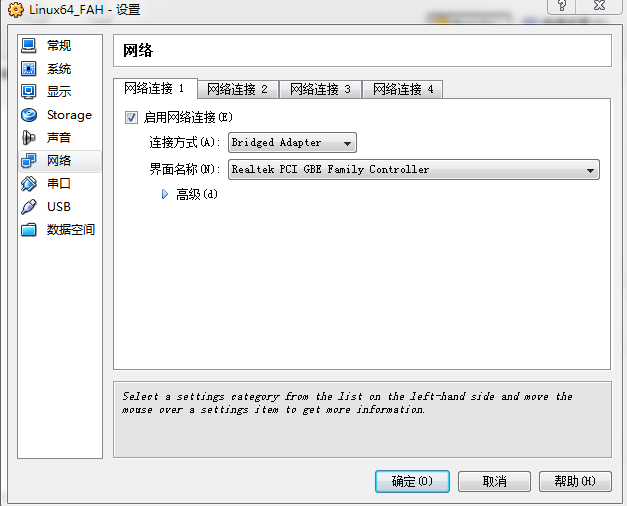
显示选项默认就行,其他如声音、串口、USB选项鍀勾勾都去掉,咱们用不到
上面各项设置无误后按 确定
五、运行虚拟机:
点击开始按钮开始运行虚拟机,在弹出的键盘提示勾勾勾上,可使用右侧 CTRL键在Linux64_FAH和物理桌面之间切换键盘
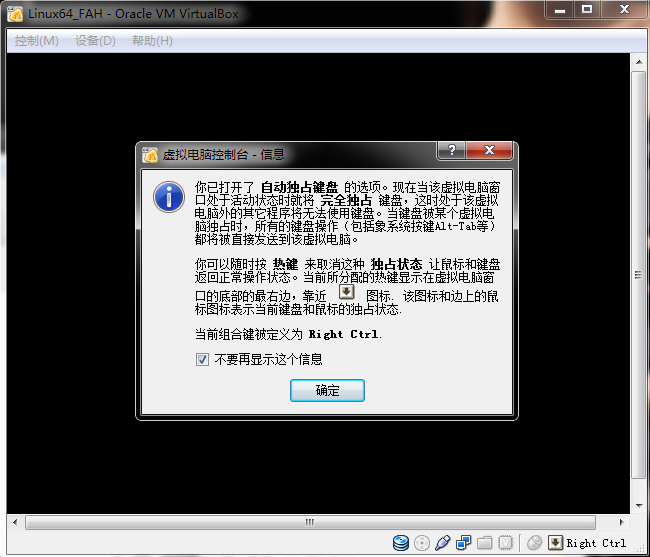
同样把弹出的鼠标提示勾上(注意鼠标会在物理桌面和Linux64_FAH界面间自动切换:当鼠标移动到Linux64_FAH界面内自动消失,建议运行时把Linux64_FAH界面最小化)
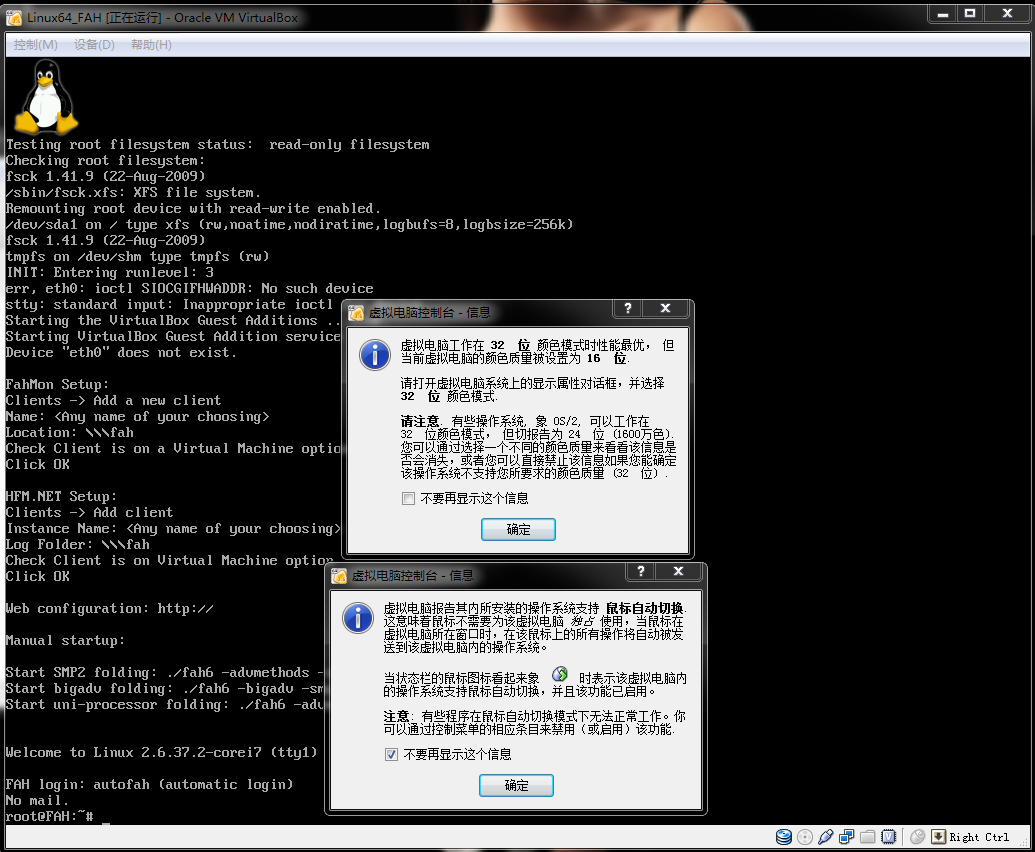
显示项提示不必理会,直接勾上以后不再显示

六、使用Linux64_FAH快捷方式运行FAH客户端:
右键在Oracle VM VirtualBox manager 界面内的Linux64_FAH虚拟机,选择最下面的创建桌面快捷方式,得到一个Linux64_FAH快捷方式。
以后只要双击Linux64_FAH快捷方式就能打开虚拟机(不必在Oracle VM VirtualBox manager 界面内开启虚拟机了)
(如果机器上带着显卡同时跑GPU客户端建议减少一个线程跑,否则CPU和GPU客户端会损失更多的PPD)
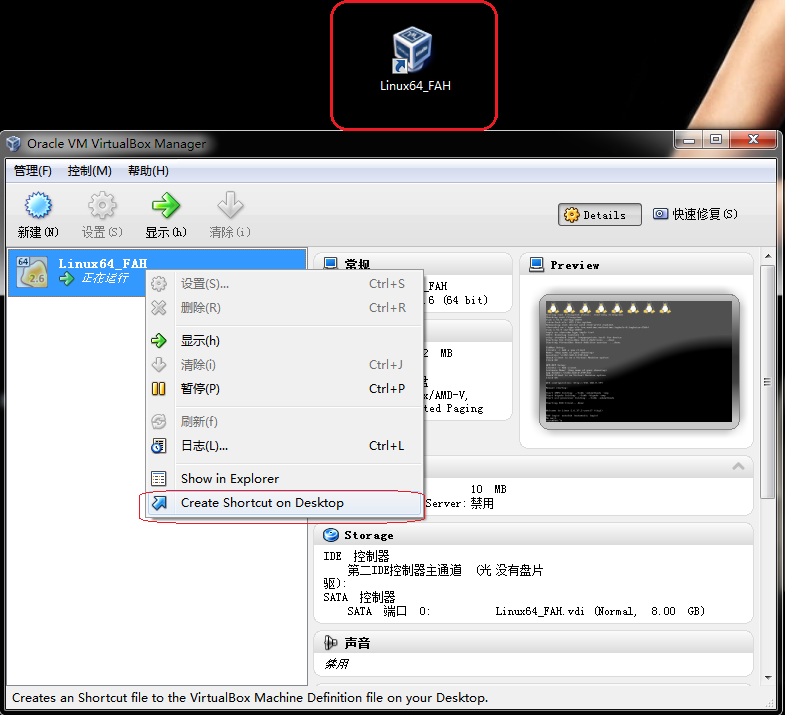
1、每次手动输入参数运行FAH客户端:
把鼠标移到Linux64_FAH界面内或者用右键 CTRL把键盘切换到Linux64_FAH界面里,输入相应参数回车运行
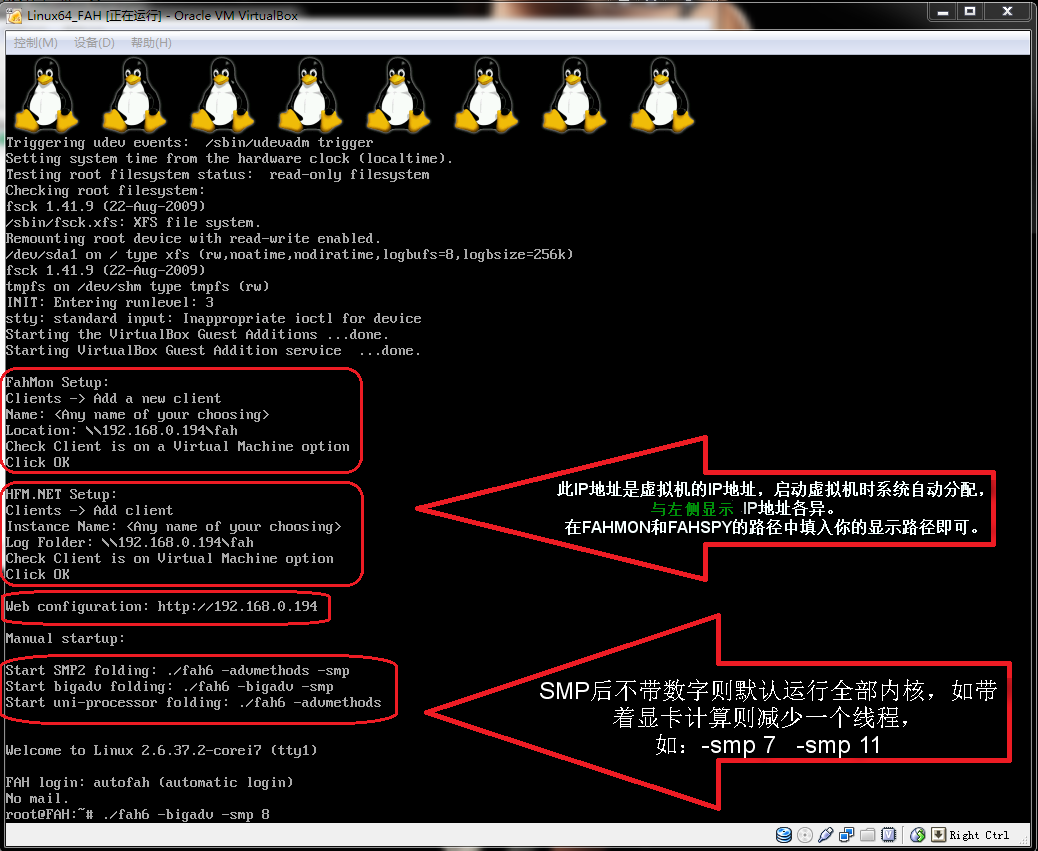
首次运行根据界面上提示依次输入你的FAH ID 和团队号3213及PASSKEY(32位 千万核对别输错否则没分数了 ) )
在任务包大小选择处务必输入 big 回车,否则你接不到BIGADV和SMP2包
以后每次运行只要输入 ./fah6 -bigadv -smp 或者 ./fah6 -advmethods -smp 等参数就能运行相应客户端。
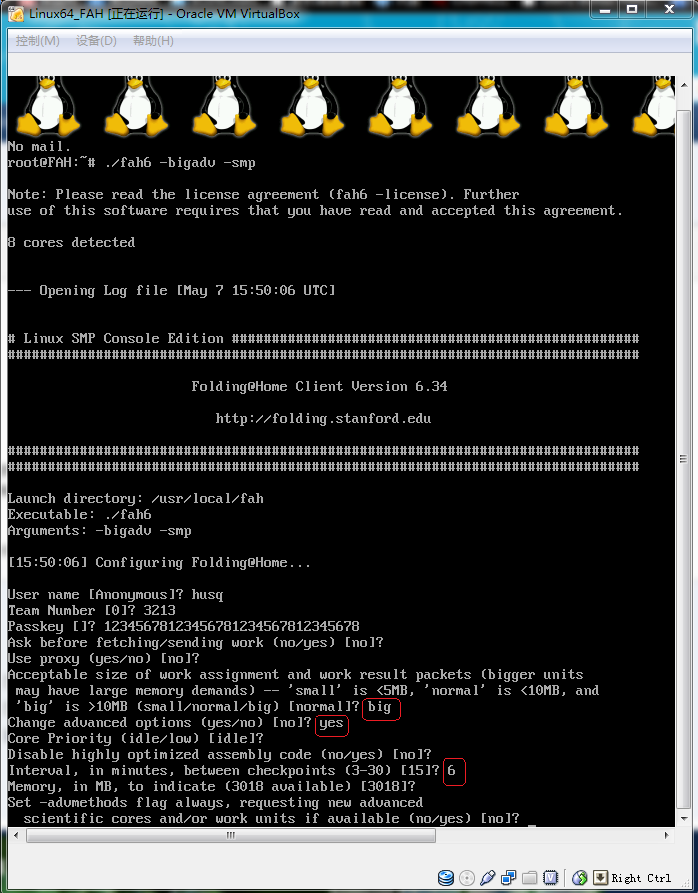
下面是客户端运行时情形
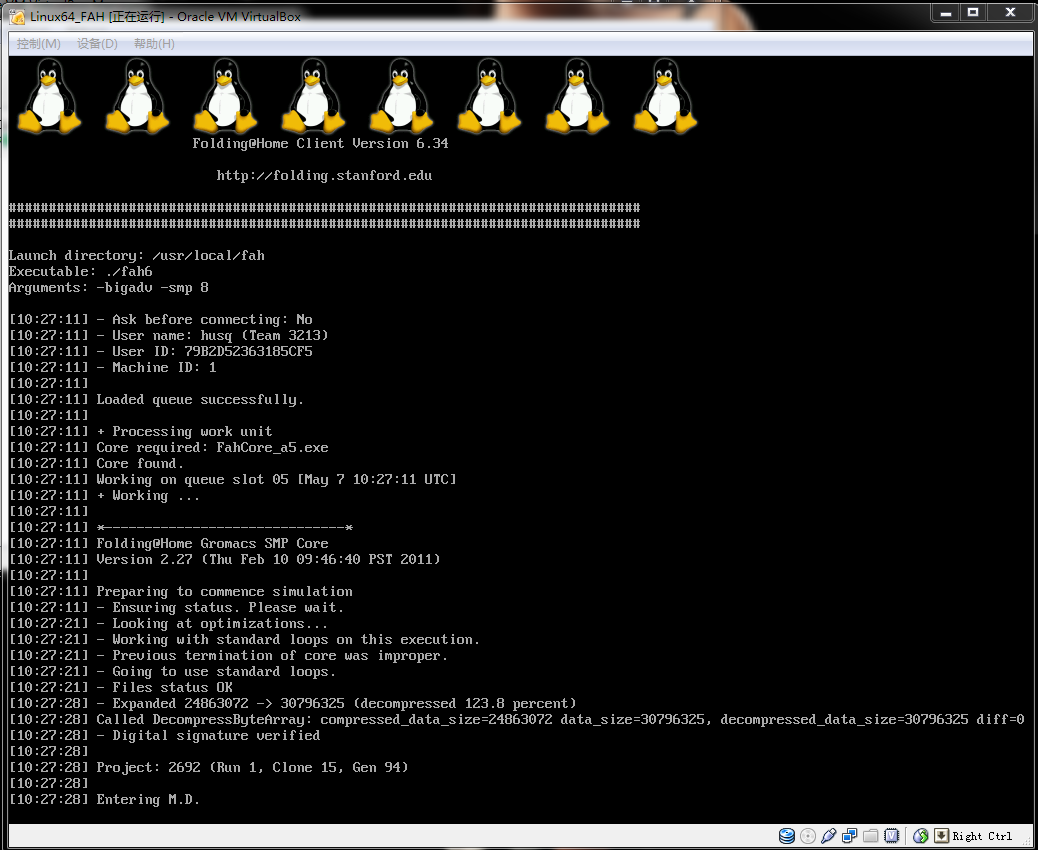
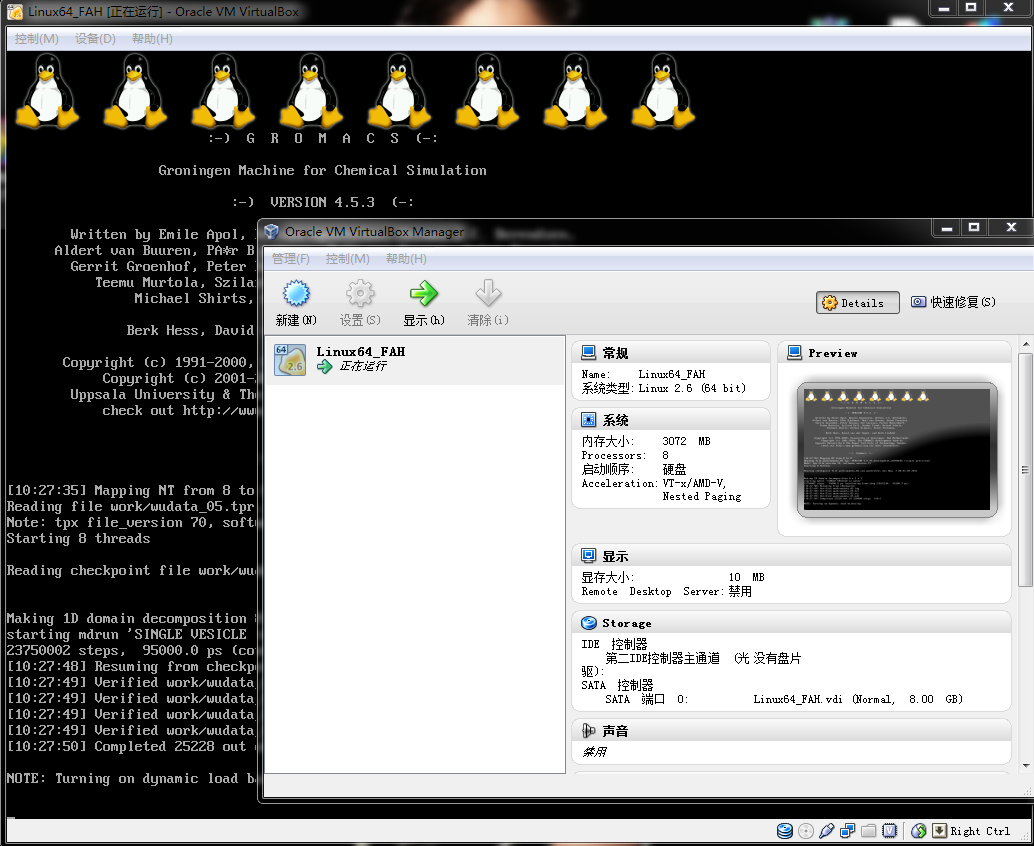
2、使用Folding@home client configuration配置自动运行FAH客户端
首先双击Linux64_FAH快捷方式开启虚拟机,然后在浏览器地址栏输入你的虚拟机IP地址后回车,打开Folding@home configuration配置页面,
依次填入你的ID 3213团队号和你的PASSKEY,然后把SMP自动运行勾上就能运行SMP2客户端,如果再把BIGADV勾上就能运行BIGADV客户端,
内核选择数量不能大于你的虚拟机内核数量,把REBOOT也勾上吧(以后你每次修改此页时重启虚拟机后能使FAH客户端按照你当前设置运行),
为减少上传和下载时间,把Enable Langouste De-coupler 的勾也勾上,使上传和下载任务包同时进行。
确认无误后点击 Submit提交 按钮,虚拟机会自动重启并按照你的设置运行。
(特别注意:根据你的处理器类型正确选择Kernel - Intel : Core 2/Nehalem/ Sandy Bridge/ Ivy Bridge/Haswell 或者
Kernel - AMD: Barcelona /Bulldozer /Piledriver后以后只要你打开Linux64_FAH虚拟机就会自动运行FAH客户端)
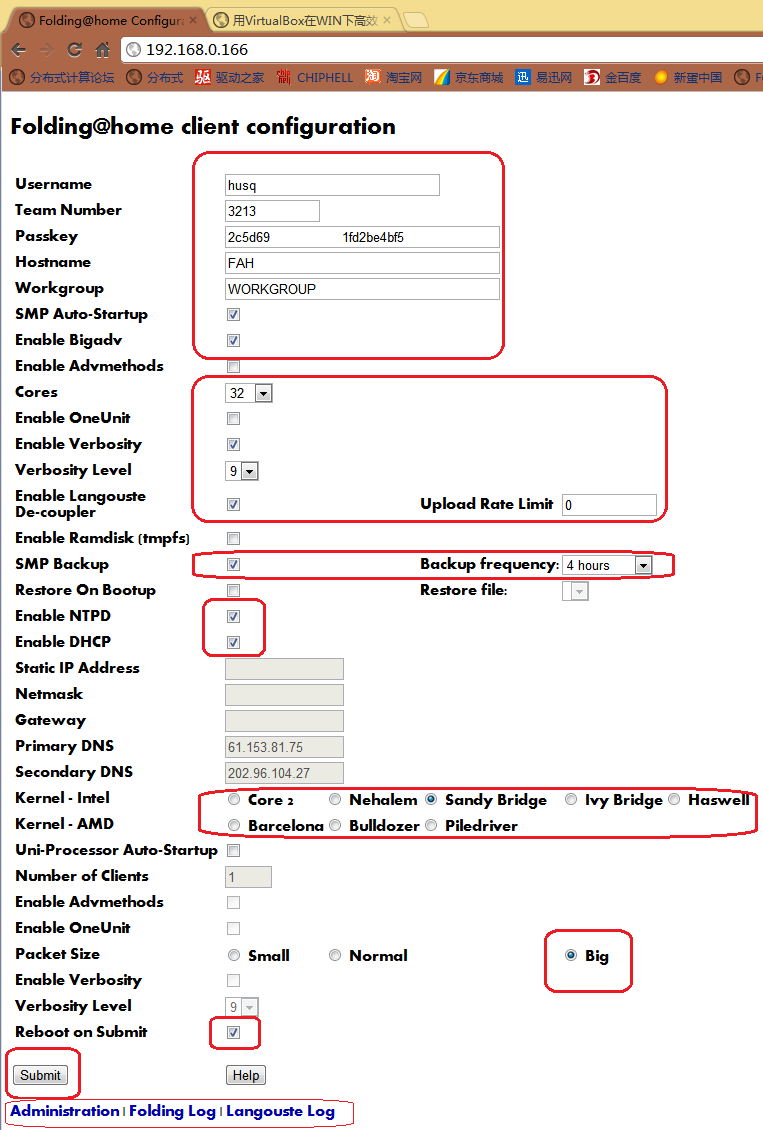
这里需要注意:
(如果你想取消原先配置的打开Linux64_FAH虚拟机就自动运行FAH客户端,只要把上图中 SMP Auto-Startup的那个勾取消不勾,
然后按submit(提交)按钮就能解除自动运行恢复到在Linux64_FAH虚拟机界面内手动输入参数状态)
使用Folding@home client configuration配置的客户端运行,在Linux64_FAH界面内是看不出运行状态的(如下图),这个正常,
你可以通过FAHMON和FAHSPY及点击FOLDING LOG按钮查看计算进度。
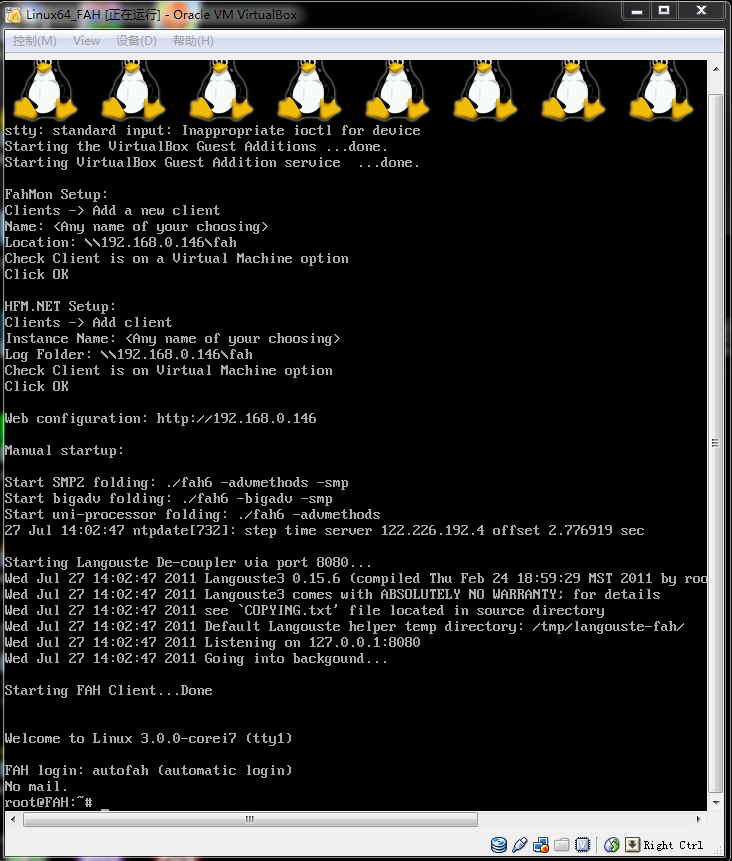
如果你想对当前虚拟机进行管理,可以打开打开Folding@home client configuration配置页面后点击 Administration 按钮,进行N多操作(见下图)

3、实现随物理机开机自动启动运行FAH客户端:
把桌面上的Linux64_FAH快捷方式复制到 开始》所有程序》启动 文件夹内(前提你的Linux64_FAH虚拟机是经过上面Folding@home client configuration配置过的)
不怕机器重启,不怕停电(BIOS里需要设置断电自动启动)。
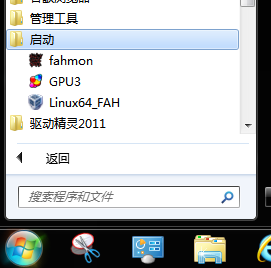
如果宿主机设置了登陆密码就会卡在登陆页面无法启动客户端,解决办法是:
以管理员身份进入宿主机用户账户设置选项把当前用户需要输入登录密码的选项取消

七、使用FAHMON和FAHSPY查看PPD
把下图中的IP地址替换成你的虚拟机IP地址即可

也可根据运行界面内平均每运行1%所花费的时间,输入到Folding@home Bonus Point Calculator中估算PPD。
八、Disk Image 镜像硬盘版本和LINUX核心版本升级及使用thekraken插件提升计算效率
1、Disk Image 镜像硬盘版本升级
简便升级(建议采用):
升级前先备份 \\虚拟机IP地址\fah\WORK文件夹、client.cfg、machinedependent.dat、queue.dat、unitinfo.txt文件
(如果你使用了Folding@home client configuration页面配置了SMP Auto-Startup选项,请先关闭此选项)
关闭虚拟机后使用新版本的Linux64_FAH.vdi在原目录位置替换老版本的Linux64_FAH.vdi,然后开启虚拟机把上面备份的文件放回\\虚拟机IP地址\fah\ 目录下
运行FAH客户端(会从升级前计算进度继续计算)
-------------------------------------------------------------------
如升级后出现问题采用下面方法:
{关闭运行的虚拟机,打开Oracle VM VirtualBox主界面,右键点击虚拟机选择删除,
在弹出的界面选择删除所有文件(如果仅选择移除可能会出现同目下无法建立虚拟机),
然后用新版本的Disk Image 镜像硬盘Linux64_FAH.vdi替换老版本的后,创建新的虚拟机,设置步骤同前。}
(经此步骤后原来的桌面上和启动文件夹内的Linux64_FAH快捷方式失效,需要重新创建覆盖,IP地址也会变化)
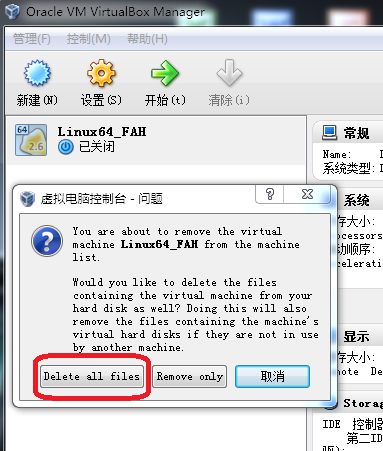
2、LINUX核心版本升级
1.41版本下如升级到Kernel 3.0.1 BFS 406版本,输入如下链接后回车
upkernel http://www.linuxforge.net/fah/img/linux-vb-301-bfs-406.tar.xz
3、thekraken插件的安装(建议双路及以上机器安装)
1)、下载编译过的
 thekraken-0.6-x86_64-0.rar
(39.52 KB, 下载次数: 12695)
到本地硬盘上,把解压缩后的6个文件复制到FAH共享目录内
thekraken-0.6-x86_64-0.rar
(39.52 KB, 下载次数: 12695)
到本地硬盘上,把解压缩后的6个文件复制到FAH共享目录内
(注:使用Linux64_FAH-1.5.0版本镜像的可省去此步骤,镜像内已经内置了下图所示文件)
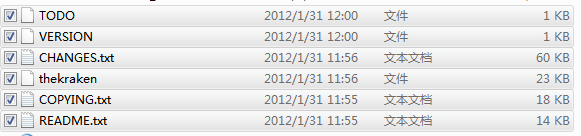
2)、进入虚拟机 WEB 管理页面 点击Administration按钮,使用STOP FOLDING 停止当前FAH客户端运行
3)、在宿主机上 切换到虚拟机界面 ,把FAH共享目录内的thekraken文件拷贝到/usr/bin目录下- cp /usr/local/fah/thekraken /usr/bin/
VirtualBox_1.4.1镜像下运行如下命令- /usr/bin/thekraken -c autorestart=1 -i

VirtualBox_1.5.0镜像下运行如下命令

看到上图的内容后说明安装成功
5)、 如果想卸载thekraken安装,在停止FAH客户端后虚拟机界面运行看到下面图片内提示说明成功卸载
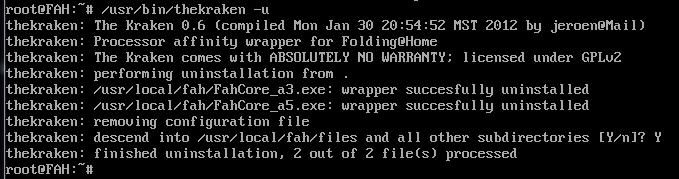
6)、 进入FAH共享目录在宿主机上查看thekraken运行情况:
打开 thekraken.log查看一目了然另外A5/A3内核被thekraken程序同名替换成了只有23K了 而原版的A5/A3内核被改名了--鸟占雀巢、偷梁换柱 而原版的A5/A3内核被改名了--鸟占雀巢、偷梁换柱


九、 (特别提醒:如果运行此客户端感觉卡顿(包括同时跑GPU客户端的),请减少一个线程运行,如12T则跑 -smp 11 如8T则跑 -smp 7 , -smp 后面不带数字则是默认全部内核线程参与计算)
 BigadvPPD.xls
(1.29 MB, 下载次数: 9131)
谷歌浏览BigadvPPD
BigadvPPD.xls
(1.29 MB, 下载次数: 9131)
谷歌浏览BigadvPPD
在LINUX下运行BIGADV客户端要比在WIN平台下快了10%以上,效率奇高。
下面是3.94G的860跑WIN64下SMP 8和4.14G W3580 LINUX64下跑SMP 8差距明显
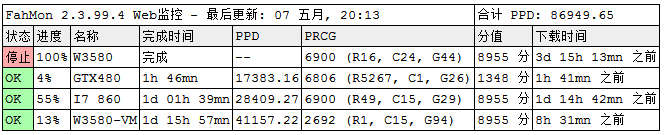

下图是I7 860在3.83G在VM下下跑出的PPD比3.94G WIN下还高了15% 

特别感谢:Lynt和ocw两位兄弟的关于自动运行客户端配置的指导
zglloo兄弟解决系统用户账户是中文名导致VirtualBox安装程序无法找到解压缩路径的错误
cuda兄弟对thekraken插件安装配置的指导
如需进一步优化请参考: 高端台机/中低端双路及以上机器跑BIGADV包提升PPD技巧汇总
官方参考: Linux folding images Oracle Sun VirtualBox for Folding Virtual networking |
评分
-
查看全部评分
|
